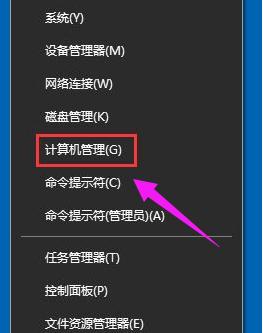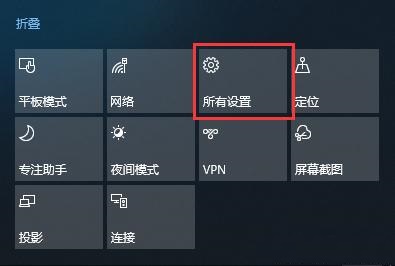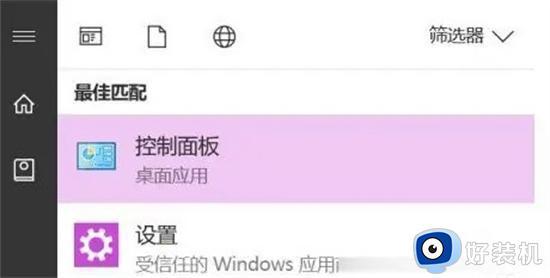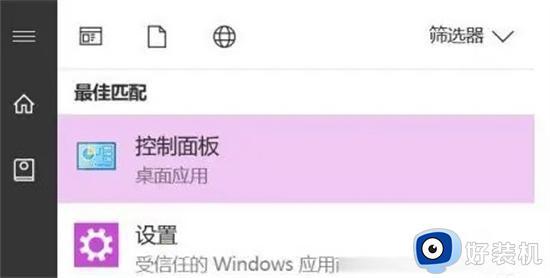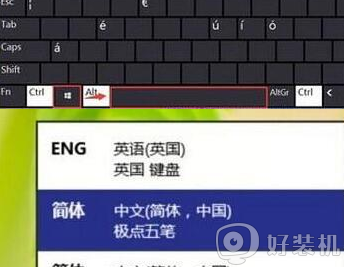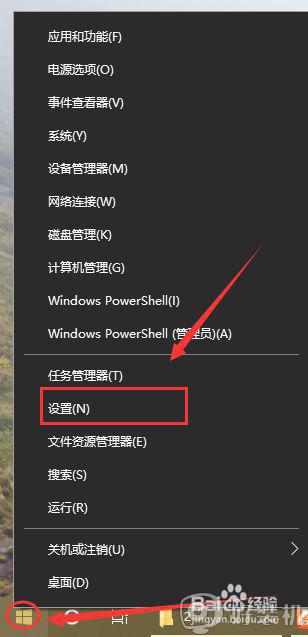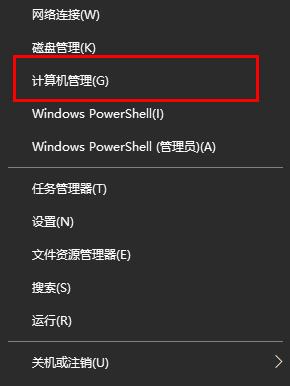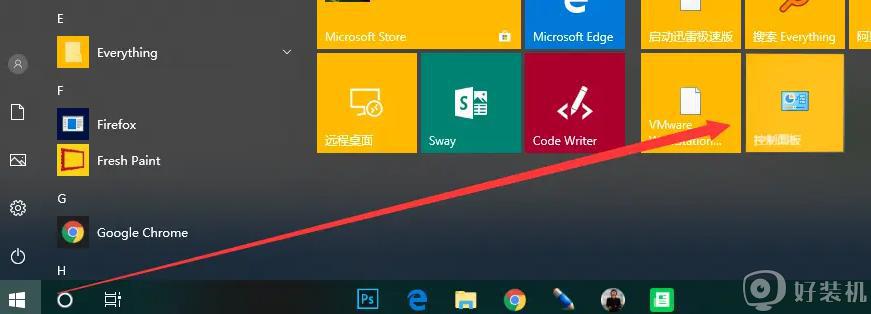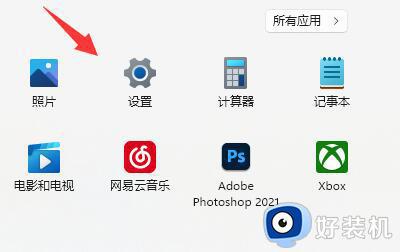win10系统切换输入法太慢怎么办 win10系统切换输入法卡顿怎么解决
时间:2023-06-16 10:32:08作者:run
win10系统切换输入法太慢怎么办,win10镜像系统是目前应用广泛的操作系统,在日常使用中,使用输入法是必不可少的,然而有些用户反映在切换输入法时会遇到卡顿和延迟的问题,严重影响了使用效率。那么win10系统切换输入法卡顿怎么解决呢?下面我们就来一起探讨一下。
具体方法:
1、点击“开始”按键,打开“设置”(如图所示)。
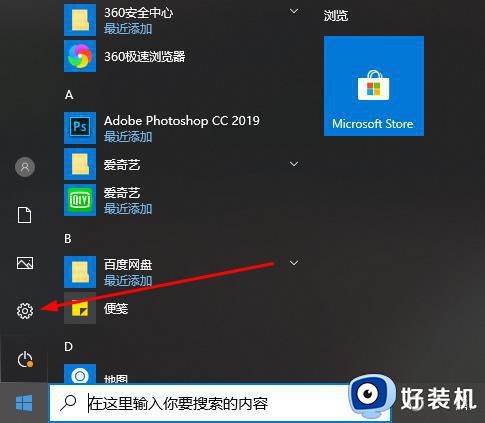
2、点击右侧“时间和语言”(如图所示)。
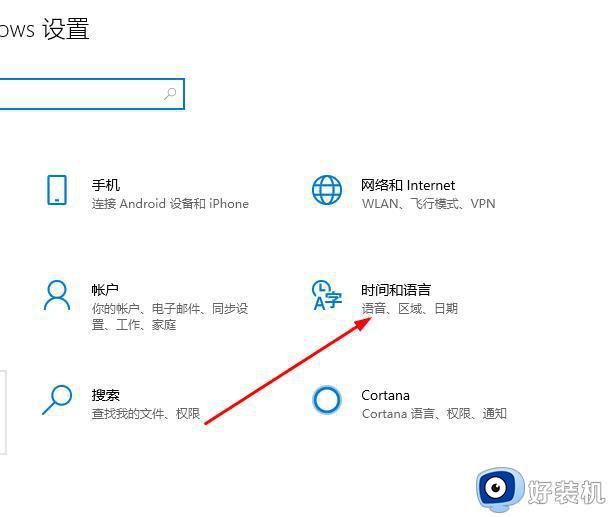
3、点击左侧窗口“语言”(如图所示)。
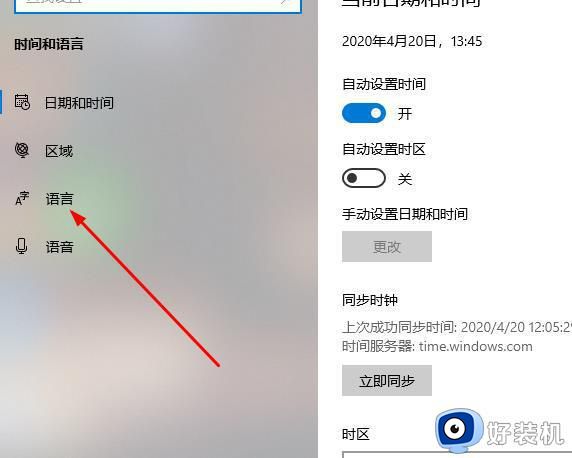
4、点击右侧窗口输入法中的“选项”(如图所示)。
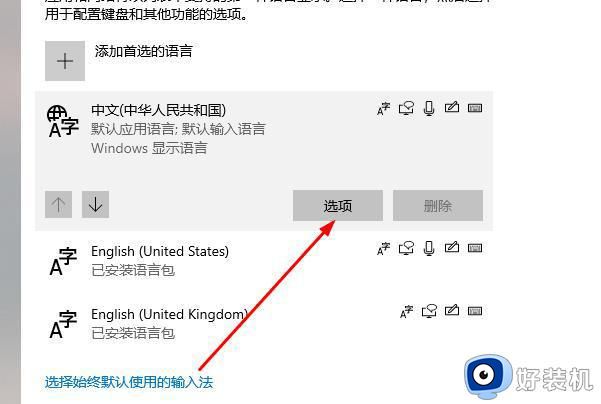
5、找到“微软拼音”点击“选项”(如图所示)。
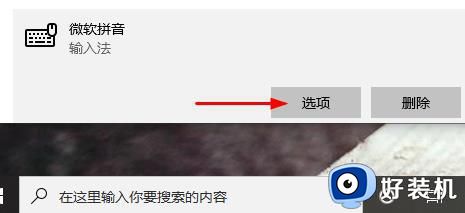
6、点击左侧窗口“词库和自学习”(如图所示)。
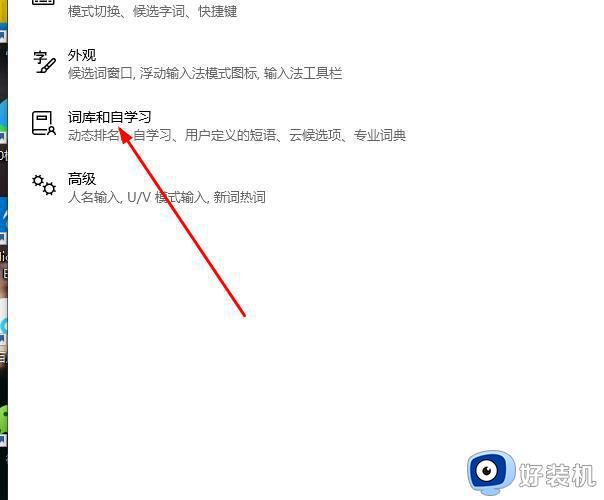
7、将“云候选择”中的开关关闭即可(如图所示)。
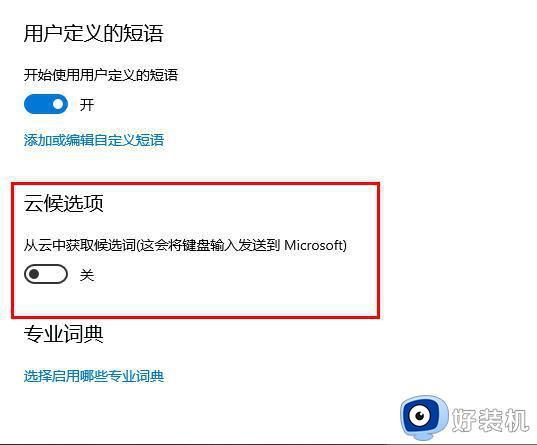
以上是win10系统切换输入法卡顿解决方法的全部内容,对于不清楚的用户,您可以参考小编提供的步骤进行操作,我们希望这些步骤对您有所帮助。